|
|
- Sun Java v6 or higher version (do not use OpenJDK)
- qemu-kvm, binutils-multiarch, debhelper, fakeroot, realpath, libsdl-gfx1.2-4, gettext, procps, xsltproc, libdbus-1-3, liblua5.1-0, libexif12, and libcurl3 packages
首先是安装sun java环境,然后再安装相关组件。下面我们以ubuntu-11.04-desktop-i386为例,一步一步进行介绍:
一、安装sun java
升 级到ubuntu 11.10之后。ubuntu 默认自带的是openjdkjava.默认情况这个是能够使用的,但是如果你想搭建专业的开发环境,还是需要使用sun的靠谱。另外,升级到ubuntu 11.10之后,由于apt库里没有sun-java6-jdk,需要自己编译安装。
第一步:下载jdk-7u4-linux-i586.tar.gz
(最新的版本可以在http://www.oracle.com/technetwor ... ownloads/index.html找到,这里以jdk-7u4版本为例)
wget -c http://download.oracle.com/otn-p ... 4-linux-i586.tar.gz(貌似现在不让这样下载了,大家可以到http://www.oracle.com/technetwor ... ownloads/index.html,点击同意相关协议后手动下载)
第二步:解压安装
sudo mkdir /usr/lib/jvm sudo tar -zxvf ./jdk-7u4-linux-i586.tar.gz -C /usr/lib/jvm cd /usr/lib/jvm sudo mv jdk1.7.0_04/ java-7-sun如果版本不一样,请根据自己解压后的目录名修改
第三步:修改环境变量
vim ~/.bashrc添加:
export JAVA_HOME=/usr/lib/jvm/java-7-sun export JRE_HOME=${JAVA_HOME}/jre export CLASSPATH=. {JAVA_HOME}/lib {JAVA_HOME}/lib {JRE_HOME}/lib export PATH=${JAVA_HOME}/bin {JRE_HOME}/lib export PATH=${JAVA_HOME}/bin PATH然后保存,退出,并输入以下命令使之立即生效。 PATH然后保存,退出,并输入以下命令使之立即生效。
source ~/.bashrc第四步:配置默认JDK
(如果系统中没有安装openjdk可)
由于ubuntu中可能会有默认的JDK,如openjdk,所以,为了将我们安装的JDK设置为默认JDK版本,还要进行如下工作。
sudo update-alternatives --install /usr/bin/java java /usr/lib/jvm/java-7-sun/bin/java 300sudo update-alternatives --install /usr/bin/javac javac /usr/lib/jvm/java-7-sun/bin/javac 300sudo update-alternatives --install /usr/bin/jar jar /usr/lib/jvm/java-7-sun/bin/jar 300sudo update-alternatives --config java如果系统没有安装其它jdk,则提示:
链接组 java 中只有一个候选项:/usr/lib/jvm/java-7-sun/bin/java 无需配置。
如果系统中安装了openJDK和jdk6,系统会列出各种JDK版本,可能如下所示:
- 有 3 个候选项可用于替换 java (提供 /usr/bin/java)。
- 选择 路径 优先级 状态
- ------------------------------------------------------------
- * 0 /usr/lib/jvm/java-6-openjdk/jre/bin/java 1061 自动模式
- 1 /usr/lib/jvm/java-6-openjdk/jre/bin/java 1061 手动模式
- 2 /usr/lib/jvm/java-6-sun/jre/bin/java 63 手动模式
- 3 /usr/lib/jvm/java-7-sun/bin/java 300 手动模式
- 要维持当前值
- 请按回车键,或者键入选择的编号:3
- update-alternatives: 使用 /usr/lib/jvm/java-7-sun/bin/java 来提供 /usr/bin/java (java),于 手动模式 中。
按照提示,输入java-7-sun对应的数字即可
第五步:测试
java -version如果出现类似下面所示,表示安装成功(java版本也许不一致):
java version "1.7.0_04"
Java(TM) SE Runtime Environment (……)
Java HotSpot(TM) Client VM (build 22.0-b10, mixed mode)
二、安装扩展
- sudo apt-get install qemu-kvm binutils-multiarch debhelper fakeroot realpath gettext procps xsltproc libdbus-1-3 liblua5.1-0 libexif12 libcurl3
三、安装Tizen SDK
sudo wget -c http://download.tizen.org/sdk/current/tizen_sdk.binsudo chmod +x tizen_sdk.bin./tizen_sdk.bin需要注意的是,Tizen SDK禁止直接使用root或su 命令安装,所以我们只能以普通用户权限执行上面的命令。
如果提示需要安装rpm,则执行
执行上面最后一步命令后,遍弹出令人激动的安装界面:

下一步:
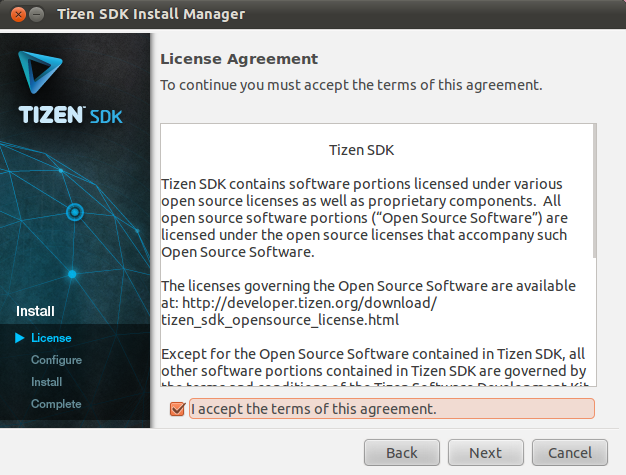
选择接受,下一步:
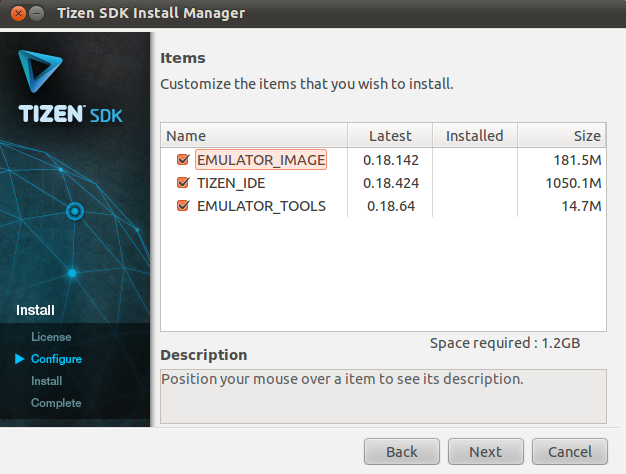
默认全选,下一步:

如图,选择安装目录,我们默认,直接点击install安装:

安装程序会下载所需要的东西,大约839M(上面截图是以前的,不过过程一样),中间会弹出输入管理员密码的情况,然后继续进行配置:
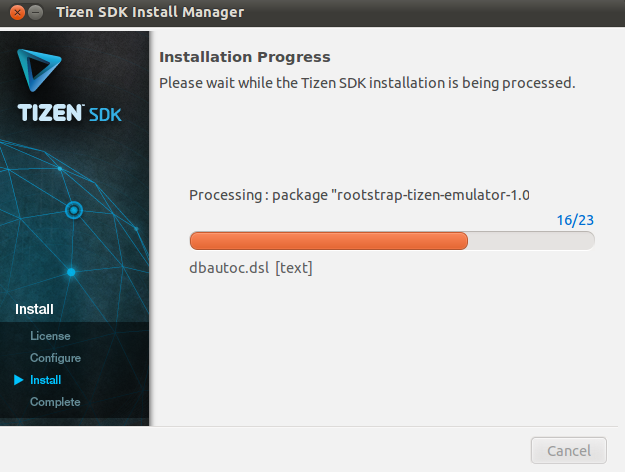
安装完毕,sdk的启动菜单便会出现在Development tools menu(Applications menu in Ubuntu 10.x ),
如果没有的话,可能需要重启下系统!
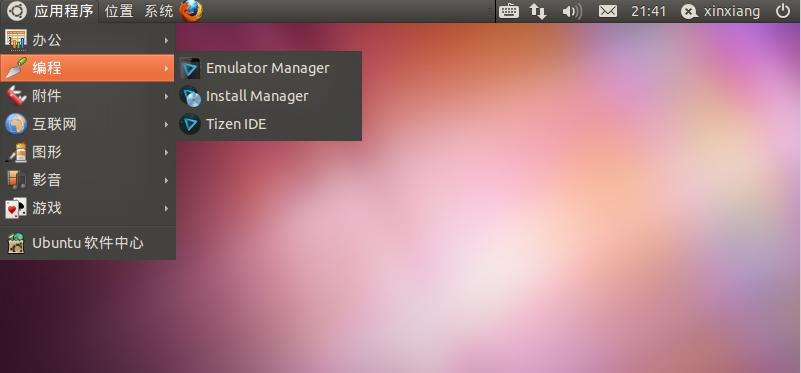
启动Tizen IDE,你将看到基于eclipse的开发环境:

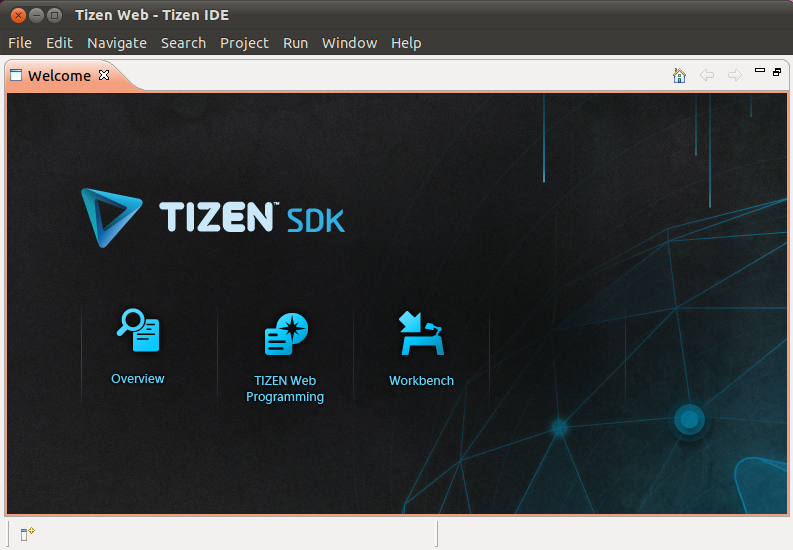
ok,安装到此结束,相关使用问题请待后续更新。
本文出自 “IT观察者” 博客http://itviewer.blog.51cto.com/3775200/761456
|
|